份计算机应用基础统考复习资料总汇操作部分.docx
《份计算机应用基础统考复习资料总汇操作部分.docx》由会员分享,可在线阅读,更多相关《份计算机应用基础统考复习资料总汇操作部分.docx(18页珍藏版)》请在冰豆网上搜索。
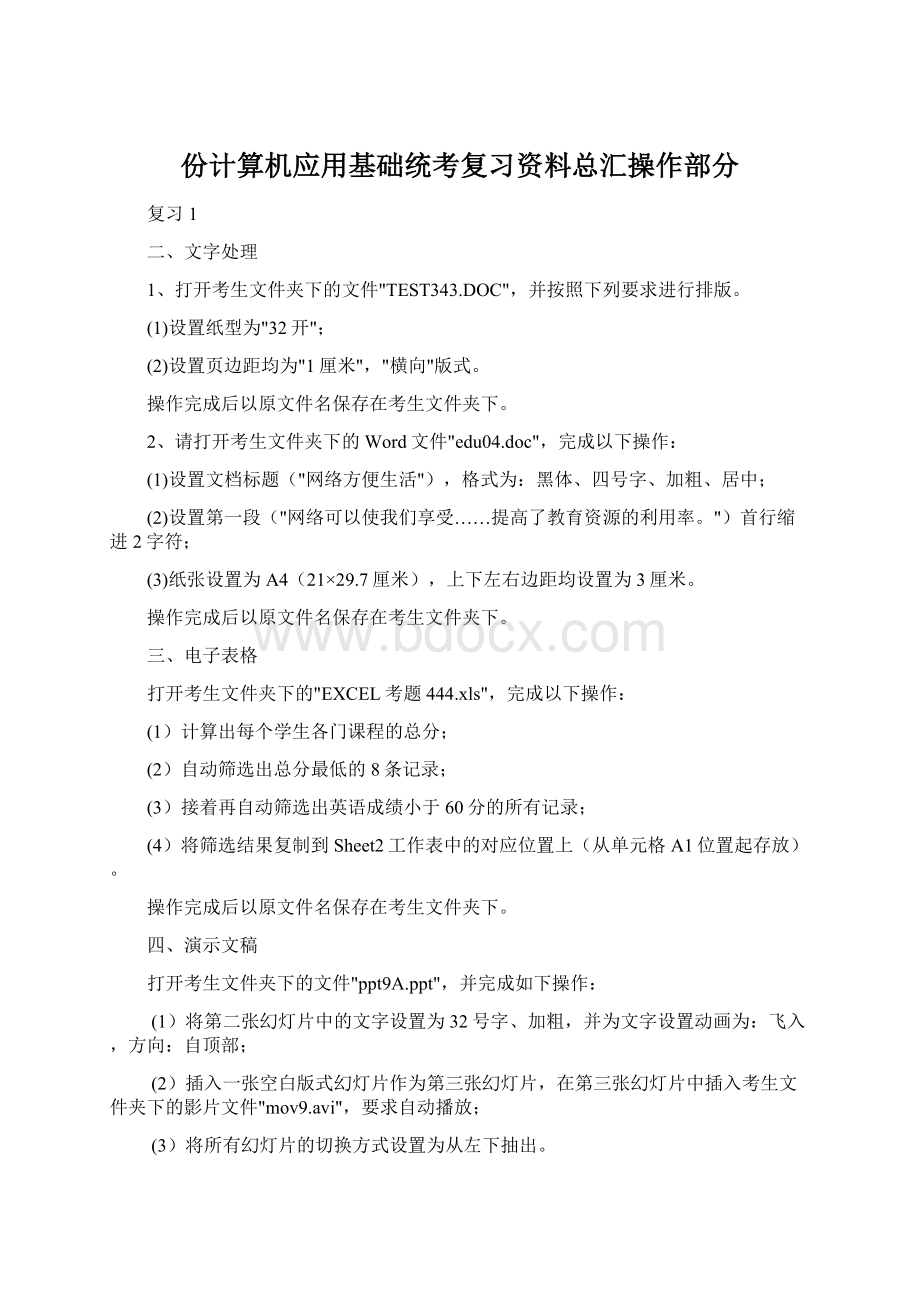
份计算机应用基础统考复习资料总汇操作部分
复习1
二、文字处理
1、打开考生文件夹下的文件"TEST343.DOC",并按照下列要求进行排版。
(1)设置纸型为"32开";
(2)设置页边距均为"1厘米","横向"版式。
操作完成后以原文件名保存在考生文件夹下。
2、请打开考生文件夹下的Word文件"edu04.doc",完成以下操作:
(1)设置文档标题("网络方便生活"),格式为:
黑体、四号字、加粗、居中;
(2)设置第一段("网络可以使我们享受……提高了教育资源的利用率。
")首行缩进2字符;
(3)纸张设置为A4(21×29.7厘米),上下左右边距均设置为3厘米。
操作完成后以原文件名保存在考生文件夹下。
三、电子表格
打开考生文件夹下的"EXCEL考题444.xls",完成以下操作:
(1)计算出每个学生各门课程的总分;
(2)自动筛选出总分最低的8条记录;
(3)接着再自动筛选出英语成绩小于60分的所有记录;
(4)将筛选结果复制到Sheet2工作表中的对应位置上(从单元格A1位置起存放)。
操作完成后以原文件名保存在考生文件夹下。
四、演示文稿
打开考生文件夹下的文件"ppt9A.ppt",并完成如下操作:
(1)将第二张幻灯片中的文字设置为32号字、加粗,并为文字设置动画为:
飞入,方向:
自顶部;
(2)插入一张空白版式幻灯片作为第三张幻灯片,在第三张幻灯片中插入考生文件夹下的影片文件"mov9.avi",要求自动播放;
(3)将所有幻灯片的切换方式设置为从左下抽出。
完成以上操作后,将该文件以原文件名保存在考生文件夹下。
五、操作系统应用
请在考生文件夹下进行如下操作:
(1)将考生文件夹下的file74文件夹移到考生文件夹下的pand74文件夹下;
(2)将考生文件夹下的title74文件夹复制到考生文件夹下的fly74文件夹下;
(3)将考生文件夹下的game74文件夹设置为"隐藏"属性。
六、internet应用
1、(考生单击窗口下方"打开[internet应用]应用程序"启动IE)
打开InternetExplorer,完成下面操作:
(1)进入"西北工业大学",网址为:
;
(2)将该页面保存到考生文件夹下,文件名为:
xgd.htm。
2、(考生单击窗口下方"打开[internet应用]应用程序"启动IE)
(1)请进入"搜狐"网站,其网址为:
;
(2)把网页在历史记录中保存的天数修改为5天。
七、outlook
(考生单击窗口下方"打开[outlook]应用程序"启动outlook)
请发送一封主题为"问候"的新邮件给wangjing@,同时抄送给wanglei@,邮件内容是"祝你节日快乐!
",字体为24磅、隶书。
八、多媒体技术
在考生文件夹中,有一个文件夹"student628",该文件夹下有若干个文件,请将该文件夹中的所有文件使用WinRAR进行压缩,压缩后的文件名叫"student628.rar",保存在文件夹"student628"中。
二、文字处理
1、请打开考生文件夹下的Word文件"30B.doc",完成以下操作:
(1)将正文内容设置为小四号、加粗;
(2)将正文内容设置为两端对齐;
(3)将行间距设置为1.25倍行距;
(4)纸张设置为A4(21×29.7厘米)。
操作完成后以原文件名保存在考生文件
2、请打开考生文件夹下的Word文件"20B.doc",完成以下操作:
(1)将正文第一段文字设置为金色、倾斜;
(2)将正文第二段文字设置为居中;
(3)将正文第一段的行间距设置为2倍行距;
(4)纸张设置为A4(21×29.7厘米)。
操作完成后以原文件名保存在考生文件
三、电子表格
打开考生文件夹下的"EXCEL考题449.xls",完成以下操作:
(1)计算出每个学生各门课程的总分;
(2)按总分的降序排列所有记录;
(3)自动筛选出总分最高的8条记录;
(4)把筛选结果复制到Sheet2工作表中的对应位置上(从单元格A1位置起存放)。
操作完成后以原文件名保存在考生文件夹下。
四、演示文稿
打开考生文件夹下的文件"ppab.ppt",完成以下操作要求:
(1)将第一张幻灯片中的文字设置为36号、阳文,并为文字设置动画为:
随机线条,方向:
水平;
(2)在第二张幻灯片中插入考生文件夹下的图片文件"pic18.jpg";
(3)将所有幻灯片的切换方式设置为从下抽出。
完成以上操作后,将该文件以原文件名保存在考生文件夹下。
五、操作系统应用
请在考生文件夹下进行如下操作:
(1)在考生文件夹下建立"target193"文件夹;
(2)将考生文件夹下"source193"文件夹中的"1.doc"、"2.gif"、"3.pot"和"4.xls"4个文件移动到"target193"文件夹中。
(3)为"附件"中的"画图"创建桌面快捷方式图标,快捷方式名称为"绘图193"。
六、internet应用
1、(考生单击窗口下方"打开[internet应用]应用程序"启动IE)
打开InternetExplorer,完成下面操作:
将设置为IE的默认主页。
2、(考生单击窗口下方"打开[internet应用]应用程序"启动IE)
使用InternetExplorer浏览器,通过XX(听力"学习方面的网站,并将自己喜欢的网站通过"收藏(A)"菜单将该网页以"英语学习网"为名称添加到收藏夹中。
七、outlook
(考生单击窗口下方"打开[outlook]应用程序"启动outlook)
请执行以下操作,设置邮件规则:
(1)在收件箱中新建一个名为"我的好友"的文件夹;
(2)单击"工具"->"邮件规则"->"邮件";
(3)若收件人行中包含用户"luyan",则将其移动到"我的好友"文件夹中;
(4)请设置规则名称为:
规则1,单击"确定"。
八、多媒体技术
在考生文件夹中,有两个文件"study01.txt"和"study02.jpg",请将这两个文件使用WinRAR进行压缩,压缩后的文件名叫"teacher628.rar",保存在考生文件夹下的"teacher628"文件夹中。
夹夹
二、文字处理
1、请打开考生文件夹下的Word文件test481.doc,完成以下操作:
(1)将正文内容设置为隶书小四号、蓝色、加粗;
(2)将标题左对齐;
(3)将正文第一段的段前间距设置为0.8行;
(4)纸型设置为大32开(14×20.3厘米)。
操作完成后以原文件名保存在考生文件夹下。
2、请打开考生文件夹下的Word文件"2A.doc",完成以下操作:
(1)在第一段最后"生机"两字前插入"无限";
(2)将文中的第一段复制到文章最后,使其成为最后一段;
(3)将文中所有"。
"(句号)替换为"!
"(感叹号);
(4)在文章最后插入考生文件夹下的图片pic2.gif。
操作完成后以原文件名保存在考生文件夹下。
三、电子表格
打开考生文件夹下的"EXCEL考题288.xls",完成以下操作:
(1)计算各学生的平均分(结果保留2位小数);
(2)利用自动筛选功能筛选出数学成绩不大于85,同时又不小于70的所有的学生;
(3)按平均分降序排列筛选结果。
操作完成后以原文件名保存在考生文件夹下。
四、演示文稿
打开考生文件夹下的文件"pp78.ppt",并完成如下操作:
(1)在第二张幻灯片中插入考生文件夹下的影片文件"mov78.avi",要求自动播放,设置影片动画效果为:
百叶窗,方向:
水平;
(2)将第一张幻灯片中的所有文字加下划线,将所有幻灯片设计模板设置为"Blends"型模板;
(3)将所有幻灯片的切换方式设置为向左插入。
完成以上操作后,将该文件以原文件名保存在考生文件夹下。
五、操作系统应用
请在考生文件夹下进行如下操作:
(1)在考生文件夹下建立"练习191"文件夹;在"练习191"文件夹中建立"homework191"文件夹;
(2)将考生文件夹下的"excel191"和"word191"文件夹移动到"homework191"文件夹中,并分别重命名为"T1191"和"T2191";
(3)将"homework191"文件夹下的"T1191"和"T2191"文件夹设置为隐藏属性;
六、internet应用
1、(考生单击窗口下方"打开[internet应用]应用程序"启动IE)
打开InternetExplorer,完成下面操作:
(1)在地址栏中输入
(2)选择自己喜欢的一幅图片将其保存到考生文件夹下,文件名为:
flower.gif。
2、(考生单击窗口下方"打开[internet应用]应用程序"启动IE)
(1)请进入网站:
;
(2)在打开的网页里,将其中的图片以文件名"a066.jpg"另存到考生文件夹下。
七、outlook
(考生单击窗口下方"打开[outlook]应用程序"启动outlook)
发送一封邮件,收件人:
"TESTA@",抄送:
"TESTB@"
主题:
通知书
邮件内容:
各位同学:
大家好!
明天下午2:
30到学校来领取毕业证书。
八、多媒体技术
在考生文件夹中,有两个文件"study01.txt"和"study02.jpg",请将这两个文件使用WinRAR进行压缩,压缩后的文件名叫"teacher628.rar",保存在考生文件夹下的"teacher628"文件夹中。
二、文字处理
1、请打开考生文件夹下的Word文件test481.doc,完成以下操作:
(1)将正文内容设置为隶书小四号、蓝色、加粗;
(2)将标题左对齐;
(3)将正文第一段的段前间距设置为0.8行;
(4)纸型设置为大32开(14×20.3厘米)。
操作完成后以原文件名保存在考生文件夹下。
2、打开考生文件夹下的Word文档"334B.doc",完成以下操作:
(1)将第四段中的"6000"设置为上标;
(2)删除第三段中第一句话"星星颜色的不同,说明它表面温度的不同。
";
(3)将第二段设置为首字下沉3行;
操作完成后以原文件名保存在考生文件夹下。
三、电子表格
打开考生文件夹下的"EXCEL考题18.xls",完成以下操作:
(1)计算各学生的总分;
(2)用MAX()函数求出各学科的最高分;
(3)将姓名和WORD成绩用簇状柱形图表示出来存放到sheet1中。
操作完成后以原文件名保存在考生文件夹下。
四、演示文稿
打开考生文件夹下的文件"pp55.ppt",并完成如下操作:
(1)将第一张幻灯片中的文字设置为36号、加下划线,并为文字设置动画为:
百叶窗,方向:
水平;
(2)插入一张空白版式幻灯片作为第三张幻灯片,在第三张幻灯片中插入考生文件夹下的声音文件"sou55.mid",要求自动播放;
(3)将所有幻灯片的切换方式设置为盒状收缩。
完成以上操作后,将该文件以原文件名保存在考生文件夹下。
五、操作系统应用
请在考生文件夹下进行如下操作:
(1)将考生文件夹下的area176文件夹下的gui176.doc文件移动到考生文件夹下;
(2)在考生文件夹下建立linux176.ppt文件;
(3)将考生文件夹下的function176.txt文件在考生文件夹下建立一个快捷方式,快捷方式名为"system176"。
六、internet应用
1、(考生单击窗口下方"打开[internet应用]应用程序"启动IE)
打开InternetExplorer,完成下面操作:
删除Internet临时文件夹中的所有内容。
2、(考生单击窗口下方"打开[internet应用]应用程序"启动IE)
(1)请进入"山东大学"网站,其网址为:
;
(2)保存该网页到考生文件夹下,文件名为:
wysd.htm。
七、outlook
(考生单击窗口下方"打开[outlook]应用程序"启动outlook)
打开"已发送邮件"中主题为"讲座"的邮件,将主题改为"关于讲座",并在正文末键入"下午对讲座内容进行讨论",再将其发送给王静,并同时抄送给王磊,王静和王磊的Email地址分别是"wangjing@","wanglei@"。
八、多媒体技术
在考生文件夹中,有一个"testfiles2010.rar"压缩文件,其中包括"myfile1.doc"、"myfile2.doc"、"myfile3.ppt"和"myfile4.txt"四个文件。
请将该压缩文件中的"myfile2.doc"解压到考生文件夹中的myfiles文件夹。
二、文字处理
1、打开考生文件夹下的文件"TEST343.DOC",并按照下列要求进行排版。
(1)设置纸型为"32开";
(2)设置页边距均为"1厘米","横向"版式。
操作完成后以原文件名保存在考生文件夹下。
2、打开当前试题目录下的"TEST384.DOC"文件,并完成以下操作:
(1)将表格外框线改为1.5磅单实线,内框线改为1磅单实线;
(2)表格中的中文改为粗隶书体小四号,表格中内容均水平居中;
(3)操作完成后以原文件名保存在考生文件夹下。
三、电子表格
打开考生文件夹下的"EXCEL考题220.xls",完成以下操作:
(1)用B18单元格统计出学生人数;
(2)利用自动筛选功能筛选出语文和数学成绩都及格(即≥60)的所有学生记录;
(3)根据筛选结果将学生的姓名、语文和数学三列数据用簇状柱形图表示出来存放到sheet1中。
操作完成后以原文件名保存在考生文件夹下。
四、演示文稿
打开考生文件夹下的文件"pp14.ppt",并完成如下操作:
(1)将幻灯片中的文字设置为楷体、加粗,并为文字设置动画为:
扇形展开;
(2)插入一张标题幻灯片作为第二张幻灯片,在第二张幻灯片中插入考生文件夹下的影片文件"mov14.avi",要求自动播放;
(3)将所有幻灯片的切换方式设置为向右擦除。
完成以上操作后,将该文件以原文件名保存在考生文件夹下。
五、操作系统应用
请在考生文件夹下进行如下操作:
(1)在考生文件夹下建立文件夹soft147;
(2)为考生文件夹下s147文件夹下的note147.exe文件在桌面创建快捷方式,快捷方式名为"记事本147";
(3)将考生文件夹下的t147.txt移动考生文件夹下的s147文件夹下。
六、internet应用
1、(考生单击窗口下方"打开[internet应用]应用程序"启动IE)
打开InternetExplorer,完成下面操作:
(1)在地址栏中输入
(2)点击页面中的"Google"进入Google网站的页面,以love.html为名称保存到考生文件夹下。
2、(考生单击窗口下方"打开[internet应用]应用程序"启动IE)
打开InternetExplorer,完成下面操作:
将以"教育部"为名称添加到收藏夹。
七、outlook
(考生单击窗口下方"打开[outlook]应用程序"启动outlook)
在OutlookExpress中,使用通讯薄在本机查找某个用户的邮件地址:
请使用通讯簿,在本机查找用户姓名为"linda"的邮件地址。
八、多媒体技术
在考生文件夹中,有一个文件夹"student628",该文件夹下有若干个文件,请将该文件夹中的所有文件使用WinRAR进行压缩,压缩后的文件名叫"student628.rar",保存在文件夹"student628"中。
二、文字处理
1、请打开考生文件夹下的Word文件"30B.doc",完成以下操作:
(1)将正文内容设置为小四号、加粗;
(2)将正文内容设置为两端对齐;
(3)将行间距设置为1.25倍行距;
(4)纸张设置为A4(21×29.7厘米)。
操作完成后以原文件名保存在考生文件
2、请打开考生文件夹下的Word文件"20B.doc",完成以下操作:
(1)将正文第一段文字设置为金色、倾斜;
(2)将正文第二段文字设置为居中;
(3)将正文第一段的行间距设置为2倍行距;
(4)纸张设置为A4(21×29.7厘米)。
操作完成后以原文件名保存在考生文件
三、电子表格
打开考生文件夹下的"EXCEL考题400.xls",完成以下操作:
(1)计算出每件商品的总价,总价=单价*(库存量+销售量);
(2)以名称作为分类轴,以总价作为数值轴,用饼图表示出来,把它存放到数据表下面。
操作完成后以原文件名保存在考生文件夹下。
四、演示文稿
打开考生文件夹下的文件"pedu21.ppt",完成以下操作要求:
(1)插入一张"标题幻灯片"版式的幻灯片作为第一张幻灯片,添加主标题为"八荣八耻",副标题为"新时期的荣辱观";
(2)将幻灯片设计模板设置为"Kimono"型模板,主标题文字设置为隶书、60磅、加粗,副标题文字设置为黑体、44磅;
(3)设置所有幻灯片切换方式为盒状收缩。
完成以上操作后,将该文件以原文件名保存在考生文件夹下。
五、操作系统应用
请在考生文件夹下进行如下操作:
(1)在考生文件夹下建立"练习191"文件夹;在"练习191"文件夹中建立"homework191"文件夹;
(2)将考生文件夹下的"excel191"和"word191"文件夹移动到"homework191"文件夹中,并分别重命名为"T1191"和"T2191";
(3)将"homework191"文件夹下的"T1191"和"T2191"文件夹设置为隐藏属性;
六、internet应用
1、(考生单击窗口下方"打开[internet应用]应用程序"启动IE)
打开InternetExplorer,完成下面操作:
(1)在地址栏中输入URL地址:
,进入此网页后返回,查看上一页的页面内容;
(2)将该网页以文本文件的格式保存到考生文件夹下,文件名为:
last.txt。
2、(考生单击窗口下方"打开[internet应用]应用程序"启动IE)
请运行InternetExplorer,并完成下面的操作:
某网站的主页地址是:
,打开此主页,浏览"NBA图片"页面,选择一张喜欢的图片保存到考生文件夹下,命名为"NBA.jpg"。
七、outlook
(考生单击窗口下方"打开[outlook]应用程序"启动outlook)
在OutlookExpress中,添加邮件地址到通讯薄,具体操作如下:
将刘欢(liuhuan@)和郭伟(guowei@)添加到通讯簿。
八、多媒体技术
在考生文件夹中,有一个文件夹"student628",该文件夹下有若干个文件,请将该文件夹中的所有文件使用WinRAR进行压缩,压缩后的文件名叫"student628.rar",保存在文件夹"student628"中。
夹夹
二、文字处理
1、请打开考生文件夹下的Word文件test474.doc,完成以下操作:
(1)将第一段设置为深红色、加双下划线;
(2)将第二段设置为右对齐;
(3)将第二段的段前间距设置为0.6行;
(4)纸型设置为B5。
操作完成后以原文件名保存在考生文件夹下。
2、请打开考生文件夹下的Word文件"2A.doc",完成以下操作:
(1)在第一段最后"生机"两字前插入"无限";
(2)将文中的第一段复制到文章最后,使其成为最后一段;
(3)将文中所有"。
"(句号)替换为"!
"(感叹号);
(4)在文章最后插入考生文件夹下的图片pic2.gif。
操作完成后以原文件名保存在考生文件夹下。
三、电子表格
打开考生文件夹下的"EXCEL考题444.xls",完成以下操作:
(1)计算出每个学生各门课程的总分;
(2)自动筛选出总分最低的8条记录;
(3)接着再自动筛选出英语成绩小于60分的所有记录;
(4)将筛选结果复制到Sheet2工作表中的对应位置上(从单元格A1位置起存放)。
操作完成后以原文件名保存在考生文件夹下。
四、演示文稿
打开考生文件夹下的文件"pp7.ppt",并完成如下操作:
(1)在第1张幻灯片中插入艺术字"学英语",样式任选;
(2)在第2张幻灯片后插入一张新的幻灯片,将其版面设置为标题幻灯片版式;
(3)将第2张幻灯片的切换效果设置为随机。
完成以上操作后,将该文件以原文件名保存在考生文件夹下。
五、操作系统应用
请在考生文件夹下进行如下操作:
(1)在考生文件夹下建立"user1188"、"user2188"两个文件夹;
(2)打开考生文件夹下的"program188"文件夹,将文件夹中的"张三188.zip"、"李四188.zip"和"王五188.zip"文件复制到"user1188"文件夹中;
(3)将"program188"文件夹下的"张三188.zip"文件设置为只读属性。
六、internet应用
1、(考生单击窗口下方"打开[internet应用]应用程序"启动IE)
打开InternetExplorer,完成下面操作:
删除Internet临时文件夹中的所有内容。
2、(考生单击窗口下方"打开[internet应用]应用程序"启动IE)
打开InternetExplorer,完成下面操作:
通过在"隐私"选项卡中移动滑块来设置浏览网页放宽允许使用Cookie的限制。
七、outlook
(考生单击窗口下方"打开[outlook]应用程序"启动outlook)
请执行以下操作,设置邮件规则:
(1)单击"工具"->"邮件规则"->"邮件";
(2)若邮件被标记为低优先级,则用绿色突出显示;
(3)请设置规则名称为:
规则1,点击"确定"。
八、多媒体技术
在考生文件夹中,有两个文件"study01.txt"和"study02.jpg",请将这两个文件使用WinRAR进行压缩,压缩后的文件名叫"teacher628.rar",保存在考生文件夹下的"teacher628"文件夹中。
二、文字处理
1、请打开考生文件夹下的Word文件"46B.doc",完成以下操作:
(1)将正文内容设置为加粗、紫罗兰色;
(2)将标题设置为居中;
(3)将正文第一段设置特殊格式为:
悬挂缩进2厘米;
(4)纸张设置为A4(21×29.7厘米)。
操作完成后以原文件名保存在考生文件夹下。
2、请打开考生文件夹下的Word文件"20B.doc",完成以下操作:
(1)将正文第一段文字设置为金色、倾斜;
(2)将正文第二段文字设置为居中;
(3)将正文第一段的行间距设置为2倍行距;
(4)纸张设置为A4(21×29.7厘米)。
操作完成后以原文件名保存在考生文件夹